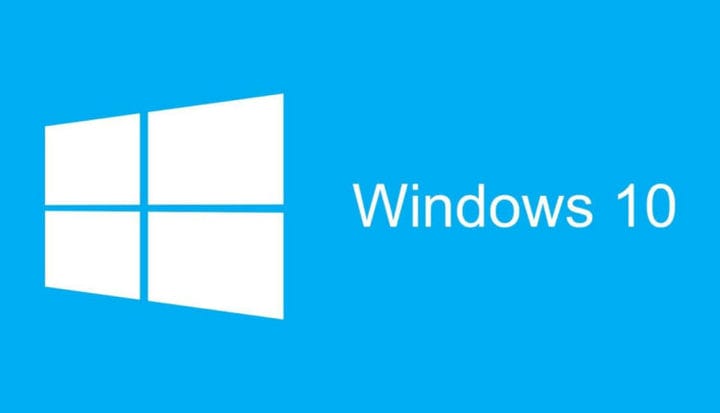Как включить цветные заголовки в Windows 10 с помощью этого простого трюка
Windows 10 build 10162 содержит множество улучшений и исправлений ошибок без каких-либо визуальных улучшений. Многие инсайдеры Windows недовольны тем, что Microsoft до сих пор не удалила серые заголовки и не разрешила их раскрашивать на основе цвета акцента. К счастью, есть настройка (обнаруженная WinAero ), которая позволяет вам изменять цвет заголовков приложений.
«Прежде чем мы начнем, позвольте мне объяснить, почему строки заголовков окон белые в Windows 10. Внутри файла uDWM.dll есть проверка, которая сравнивает имя файла темы с aero.msstyles. Если он соответствует aero.msstyles, он игнорирует цвет и устанавливает для него белый цвет. Вот простое решение – просто переименуйте файл msstyles во что-нибудь другое, не содержащее строки «aero.msstyles», – объясняет WinAero в своем блоге.
Итак, как мы можем легко получить цветные заголовки в Windows 10? Следуйте этим простым шагам:
Шаг 1. Перейдите к C: WindowsResourcesThemes
Шаг 2: Скопируйте папку «aero» и вставьте ее в тот же каталог тем. Подтвердите запрос управления доступом пользователя (UAC) и пропустите все файлы MSS при появлении запроса. Должно получиться так:
Шаг 3: Переименуйте папку «aero – Copy» в «windows» и подтвердите запрос UAC, если будет предложено. Должно получиться так:
Шаг 4: Перейдите в папку «windows», которую вы только что создали, и переименуйте aero.msstyles в windows.msstyles. Подтвердите запрос UAC. Теперь это должно выглядеть так:
Шаг 5: Перейдите в папку En-US и переименуйте файл aero.msstyles.mui в windows.msstyles.mui. Должно получиться так:
Шаг 6: дважды нажмите кнопку «Назад» и вернитесь в каталог тем. Скопируйте файл aero и поместите его на рабочий стол. Переименуйте его в windows и откройте блокнотом.
Шаг 7. В разделе [VisualStyles] найдите: Path =% ResourceDir% ThemesAeroAero.msstyles.
Шаг 8: замените его на: Path =% ResourceDir% Themeswindowswindows.msstyles
Шаг 9: Сохраните его, а затем дважды щелкните файл, чтобы включить цветные заголовки! Перейдите в приложение «Настройки»> «Персонализация»> «Цвета» и настройте акцентные цвета по своему вкусу.
Как вы увидите, это позволит использовать более старые стили кнопок закрытия, минимизации и развертывания. Цветные заголовки также немного глючны, так как некоторые области окна приложения не имеют соответствующего цвета. Попробуйте и посмотрите, понравится ли он вам. Надеюсь, Microsoft прислушается и добавит эту опцию до того, как Windows 10 достигнет RTM всего за несколько недель.